
Чекорите опишани подолу можат да помогнат во iPhone во која било од најновите верзии, без разлика дали 4 (4S), 5 (5S) или 6 (6 плус). Ако ништо, од опишаните подолу не помага, тогаш веројатно ќе го вклучи вашиот iPhone не работи поради хардверскиот проблем и, ако има таква можност, вреди да се контактира со гаранцијата.
Полнење на iPhone.
На iPhone не може да се вклучи кога батеријата е целосно потрошена (исто така важи и за други телефони). Обично, во случај на силно секс батерија, можете да го видите индикаторот за ниска батерија при поврзување на iPhone за полнење, меѓутоа, кога батеријата е целосно исушена, ќе видите само црн екран.
Поврзете го вашиот iPhone со полначот и ќе го наполните, околу 20 минути, без да се обидете да го вклучите уредот. И само по ова време, обидете се повторно да го овозможите - ова треба да помогне ако причината точно во полнењето на батеријата.

Забелешка: Полначот на iPhone е прилично нежна работа. Ако не успеавте да го наплаќате и овозможите телефонот на наведениот начин, вреди да се обиде друг полнач, а исто така обрнете внимание на приклучокот за поврзување - за да издувате прашина од него, трошките (дури и мал ѓубре во ова гнездо може да доведе до Факт дека iPhone не се полни, со она што јас лично доаѓа од време на време да се соочи).
Обидете се да направите хардверски ресетирање (тешко ресетирање)
Вашиот iPhone може, како поинаков компјутер, целосно "висат" и во овој случај, копчето за напојување и "дома" престанат да работат. Пробајте хардверски ресетирање (хардверски ресетирање). Пред тоа, телефонот е пожелно да се наплати, како што е опишано во првиот став (дури и ако се чини дека не се наплатува). Ресетирај во овој случај не значи бришење на податоци, и на Андроид, и едноставно врши комплетно рестартирање на уредот.

За да го ресетирате, истовремено притиснете го копчето "ON" и "Home" и држете ги додека не го видите логото на Apple се појавува на екранот на iPhone (држете го од 10 до 20 секунди). По појавата на логото со Apple, ослободете ги копчињата и вашиот уред треба да го вклучите и подигнете како и обично.
IOS обновување користејќи iTunes
Во некои случаи, ова е поретко од опциите опишани погоре), iPhone не може да биде вклучен поради проблемите со оперативниот систем на iOS. Во овој случај, на екранот ќе ја видите сликата на USB кабел и iTunes logo. Така, ако видите таква слика на црниот екран, вашиот оперативен систем е оштетен на било кој начин (и ако не гледате, подолу ќе опишам што да правам).
За да го принудите уредот повторно да работи, ќе треба да го вратите iPhone користејќи iTunes за Mac или Windows. Кога обновувате, сите податоци се бришат од него и ги обновуваат само од копии копии на iCloud и други.
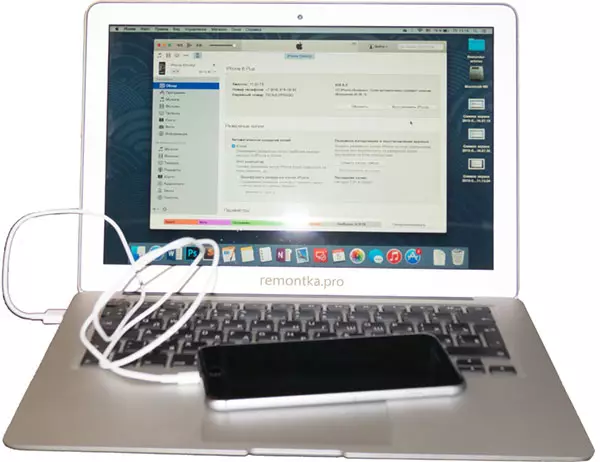
Сè што треба да направите е да го поврзете iPhone на компјутерот на кој се работи на Apple iTunes програмата, по што автоматски ќе биде побарано да го ажурирате или обновите уредот. Кога ќе изберете "Restore iPhone", најновата верзија на iOS ќе биде автоматски преземена од веб-страницата на Apple, а потоа инсталира на телефонот.
Ако не постојат iTunes USB слики и икони слики, вие сами можете да го внесете вашиот iPhone во режим за обновување. За да го направите ова, притиснете и задржете го копчето "Дома" на телефонот исклучен додека го поврзувате со компјутерот со програмата iTunes. Не го ослободувајте го копчето додека не ја видите пораката "Поврзете се со iTunes" на уредот (Сепак, не треба да ја направите оваа постапка на нормално трчање iPhone).
Како што веќе напишав погоре, ако ништо не помогна од опишаните, најверојатно треба да ја контактирате гаранцијата (ако не е истечено) или во продавница за поправка, бидејќи најверојатно вашиот iPhone не е вклучен поради какви било хардверски проблеми.
